TREZOR Bitcoin Wallet Review

I dag skal vi diskutere “TREZOR Bitcoin-lommeboken”. Det er den lovende maskinvarelommeboken som sikrer kryptovalutaen din fra hackere.
TREZOR er et tsjekkisk ord for “hvelv”. TREZOR lommebok tilbyr flere sikkerhetstiltak for å sikre sikkerheten til midler.
Hva er mer spesielt med TREZOR hardware wallet? La oss finne ut av det i detalj!
Hva er TREZOR Wallet?
TREZOR er en hardware bitcoin lommebok som fungerer som en USB-dongle.
TREZOR er i høy posisjon når det gjelder maskinvare kryptovaluta lommebøker. Det banet vei for KeepKey og Hovedbok som fulgte dens fotspor.
Plattformen lar deg trygt få tilgang til midlene selv på usikre systemer. Den kjører på en Zero Trust-tilnærming, og fortaler for flerlagssikkerhet for å spille trygt.
TREZOR lommebok gir hoved sikkerhetsfunksjoner, inkludert:
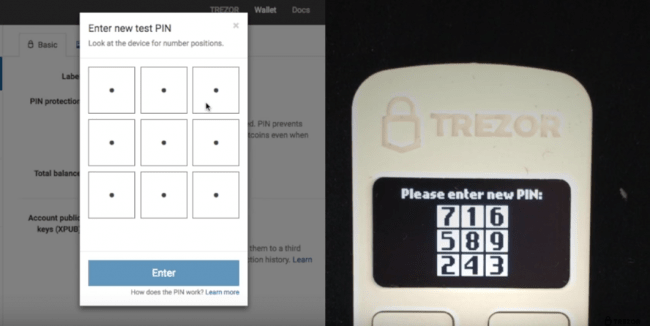
PIN-beskyttelse: TREZOR er beskyttet av en PIN-kode. Hver gang du skriver inn feil pin, må du vente ettersom den øker tiden med kraft på to.
Enhetsanordning: Bare en “Bitcoin lommebok”, ingen apper eller nedlastinger er tilgjengelig for maskinvaren.

Gjenopprettingsfrø: TREZOR lommebok gir deg en tilfeldig generert kode på 24 ord. Du kan bruke den til å gjenopprette lommeboken hvis TREZOR-enheten går tapt.
Begrenset angrepsoverflate: TREZOR begrenser kommunikasjonen med sekundære enheter. Den har ingen kameraer for skanning, ingen batterier, Bluetooth eller Wi-Fi. Den slås av hvis USB-enheten ikke er koblet til.
Hvorfor bruke TREZOR Bitcoin Wallet?
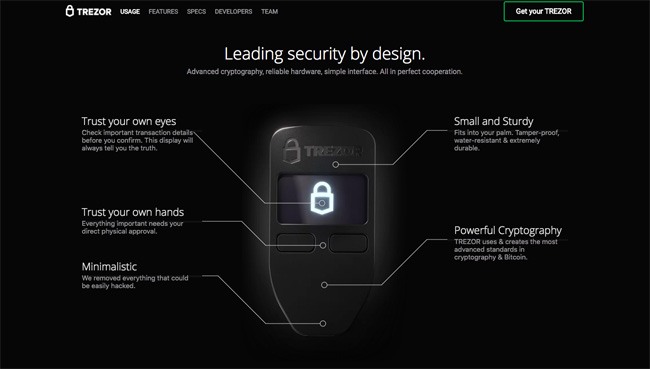
Sammen med å være en Bitcoin lommebok; TREZOR tilbyr flere andre blockchain-relaterte tjenester. Noen avanserte funksjoner som er mulige med TREZOR-enheten:
Passordbehandling: Prøv neste generasjons passordadministrasjonsapp! Den krypterer passord separat, synkroniseres også til den private skyen, uten problemer, ved hjelp av TREZOR.
Sikker administrator SSH-tilgang: Vokter tilgang til data, servere eller nettstedsadministrator. SSH-pålogging tilgjengelig med enkle eller flere økter.
2-faktor autentisering: Beskytt dine online identiteter og kontoer. Aktiver industristandarden din “FIDO / U2F” og bruk TREZOR som sikkerhetstoken.
Skilt & Krypter med GPG: TREZOR-enhet krypterer hvert dokument eller e-post som skal gjøres med GPG.
Passordfri pålogging: Registrer deg og logg inn trygt med bare et enkelt klikk via “TREZOR Connect”.
I den nærmeste fremtiden kan utviklere lage sine egne tredjepartsapper for TREZOR, og åpne opp et stort rom med potensielle funksjoner og bruk.

TREZOR maskinvarespesifikasjoner
Veier mindre enn en halv unse
Har en kapabel 120 megahertz ARM Cortex M3 CPU
Kobles til datamaskiner via mikro-USB til USB-ledning (selve maskinvaren har mikro-USB-port)
Har 128 × 64 3.12 ”OLED-skjerm
Størrelsen måler omtrent 60 mm x 30 mm x 6 mm
TREZOR lommebok mangler sekundære tilkoblingsmetoder – Bluetooth.
TREZOR-støttede mynter
TREZOR-lommeboken er en lommebok med flere valutaer, da den kan lagre flere forskjellige kryptovalutaer. Dette høres bra ut hvis du eier en portefølje med forskjellige kryptovalutaer. Ellers må du oppbevare hver av dem i en individuell lommebok.
Fra juni 2017 støtter TREZOR-lommeboken mynt, nemlig:
- BitcoinCash
- BitcoinGold
- Bitcoin
- Bindestrek
- Dogecoin
- Ethereum & ERC-20 poletter
- Ethereum Classic
- Utvidelse
- Litecoin
- Namecoin
- NEM
- UBIQ
- Zcash
TREZOR Ethereum-lommeboken kan lagre alle Ethereum-baserte (ERC-20) tokens. Dette betyr at den lagrer hundrevis av forskjellige ERC-20-tokens som er tilgjengelige på markedet.
Husk at TREZOR-teamet utvider mengden mynter i nye utgivelser.
Kjøper TREZOR lommebok
TREZOR Bitcoin-lommeboken koster 99 dollar hvis du kjøper direkte fra det offisielle nettstedet. Hvis du kjøper fra Amazon, vil det koste deg mer enn 20 dollar. Prisene har svingt tidligere og kan endres i nær fremtid, så hold øye med.
Hvordan sette opp TREZOR Wallet?
Når du først pakker ut settet, finner du elementene som er oppført nedenfor:
- TREZOR lommebok
- Gjenopprettingsfrø
- Nøkkelbånd
- Bruksanvisning
- USB-kabel
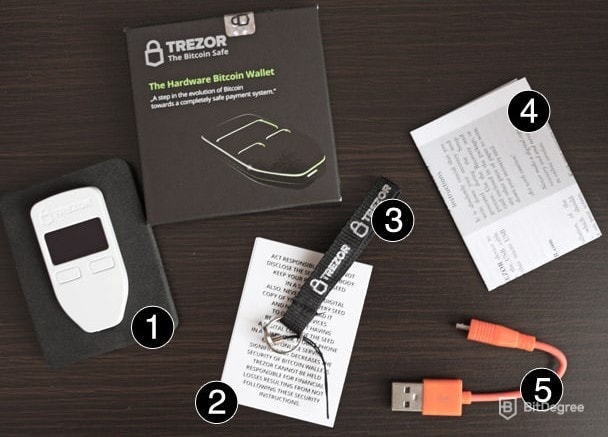
Koble TREZOR-lommeboken til systemets USB-port. TREZOR-skjermen viser – bildet av en lås med et nettsted å besøke. Du kan også henvise dette.

Følg instruksjonene på nettsiden – hvordan du holder TREZOR-lommeboken trygg før du dirigerer den på nytt. Hvis den ikke dirigerer deg på nytt, klikker du bare på lenken ovenfor.
Nå, installer TREZOR-lommeboken. Ved å installere kan maskinvareboksen kommunisere med blockchain.
Enten installerer du Google Chrome-utvidelsen eller laster den ned direkte på enheten din. Her, la oss bruke Chrome-utvidelsen.
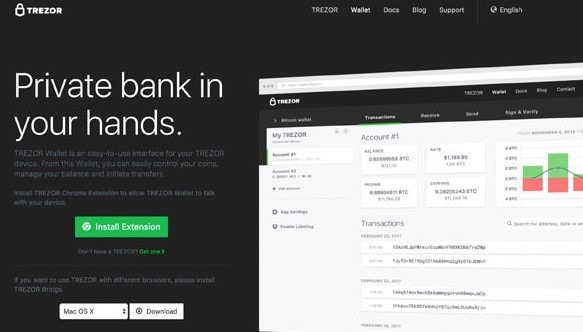
Vi må installere den nyeste fastvaren, så sørg for å klikke “Ja”, Installer.
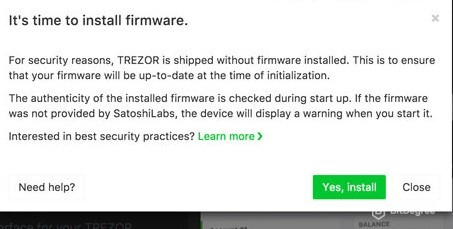
Sjekk om “Fingeravtrykkene” på TREZOR-maskinvareskjermen samsvarer med den som vises på systemets skjerm. Hvis resultatet tilfredsstiller, klikker du på “Fortsett” (på TREZOR-enhet).

Koble nå TREZOR-lommeboken fra systemet og sett den inn igjen. Gå tilbake til “wallet.TREZOR.io”.
Gi et navn til TREZOR-lommeboken.

Sett opp PIN-koden din – en av de viktigste delene i konfigurasjonsprosessen. På systemskjermen ser du bildet som vist nedenfor.
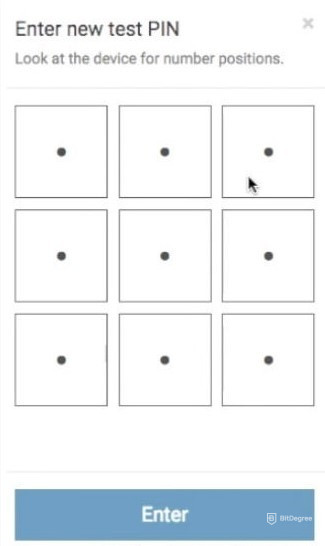
På skjermen TREZOR hardware-lommebok ser du bildet som vist nedenfor.

Plasseringen til tallene på skjermen virker tilfeldig. Dette er for å sikre at ingen finner ut hvilke nøkler du velger.
Skriv inn tallene du vil ha på systemet ditt. Velg samme posisjon i de tomme rutene som vises på skjermen til systemet ditt. Skriv inn dette to ganger for å sikre at du ikke gjør en feil.
Nå viser TREZOR hardware-lommebok 24-ords sikkerhetskopifrasen. Skriv det ned og hold dem trygge, da det kan spare deg for tonnevis. Du kan bruke den til å gjenopprette pengene dine.
Du mottok et papir med 24 linjer mens du pakket ut TREZOR, så skriv det ned på det!

Det er det! Endelig har du satt opp TREZOR-lommeboken din! La oss gå videre til å motta midler!
Hvordan overføre kryptovaluta til TREZOR-lommeboken?
Først og fremst kobler du TREZOR hardware-lommebok til systemenheten og skriver inn PIN-nummeret du nylig opprettet.
Besøk TREZOR-lommeboken enten via Google Chrome-utvidelse eller programvare.
Se øverst til venstre; ser du en rullegardinrute. Velg kryptovalutaen du vil sende til TREZOR-lommeboken. Her, la oss bruke Bitcoin!
Klikk på “Motta” sett øverst på skjermen. Du kan nå sjekke den unike lommebokadressen din for kryptoen du vil overføre.
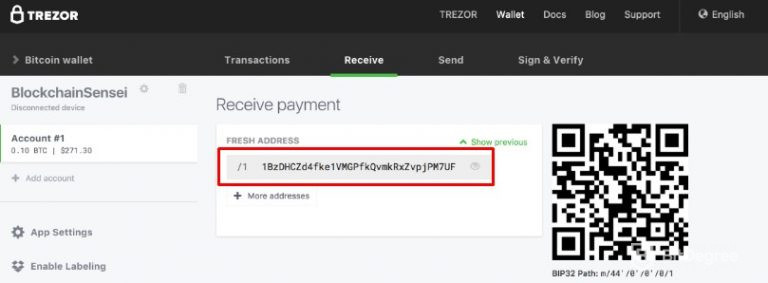
Kopier adressen, gå til lommeboken der kryptovaluta for øyeblikket oppbevares. Lim inn adressen og overfør midlene!
Det er det! Er ikke prosessen enkel? La oss nå se på hvordan du sender penger!.
Hvordan sende midler fra TREZOR-lommeboken?
Åpne TREZOR-lommeboken på systemet ditt.
Velg mynten du vil sende, fra rullegardinlisten til venstre.
Klikk på “Send” fra toppen av siden.
Skriv inn lommebokadressen og mengden person du vil sende myntene til. Sjekk informasjonen, klikk på “Send”!
Sjekk ut videoen for å gå gjennom oppsettet:
Litt bedriftsinformasjon – TREZOR Hardware Wallet!
TREZOR Bitcoin-lommeboken er opprettet av et selskap som heter “TREZOR”. Det ble etablert i 2012 og har hovedkontor i Praha, Tsjekkia.
Du kan kontakte TREZOR via kontaktskjemaet på nettet.
TREZOR Wallet Review
Hvis du vil ha konstant tilgang til kryptostingene dine eller utføre daglige transaksjoner, bør du se etter andre alternativer.
Men hvis du leter etter et sikkert sted å lagre bitcoin eller annen kryptovaluta, kan TREZOR bitcoin-lommebok være noe for deg. TREZOR hadde eksistert i lengre tid. Du bestemmer!
Håper du fikk vite mye mer med denne anmeldelsen. Del din erfaring med meg i kommentarfeltet nedenfor, og la oss koble oss videre Twitter og Telegram.
Bildekreditt: BitDegree, Unblock

 Facebook
Facebook Pinterest
Pinterest